집 >소프트웨어 튜토리얼 >컴퓨터 소프트웨어 >Vegas Pro 비디오에 입체 3D 모드를 설정하는 방법 비디오에 입체 3D 모드를 설정하는 방법
Vegas Pro 비디오에 입체 3D 모드를 설정하는 방법 비디오에 입체 3D 모드를 설정하는 방법
- PHPz앞으로
- 2024-05-09 11:10:081256검색
실감나는 시청 경험을 위해 Vegas Pro로 입체 3D 모드를 설정하는 방법이 궁금하십니까? 이 튜토리얼에서는 PHP 편집자 Zimo가 설정 프로세스를 단계별로 안내합니다. 아래 지침을 따르면 입체 3D 모드를 활성화하여 놀라운 시청 경험을 제공하도록 비디오 설정을 조정하는 방법을 배우게 됩니다.
1. 먼저 Vegas Pro 소프트웨어의 메인 메뉴 페이지에서 미디어 가져오기 버튼을 클릭하세요.
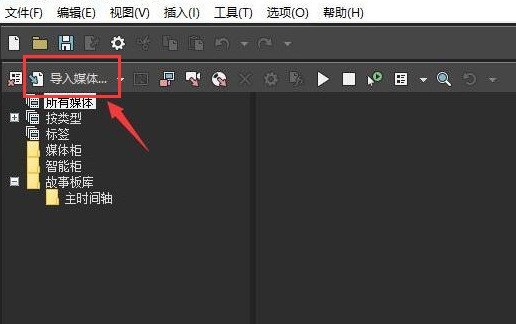
2. 그런 다음 가져온 비디오 자료를 마우스 오른쪽 버튼으로 클릭하고 속성 버튼을 클릭하세요.
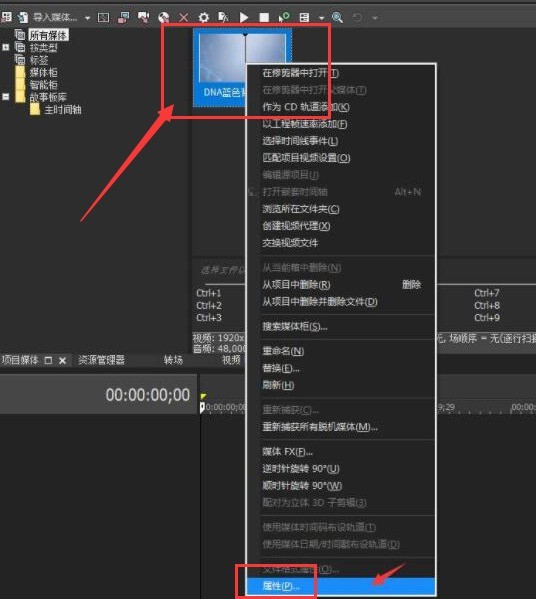
3. 다음을 참조하세요. 입체 3D 모드가 꺼져 있습니다. 클릭하여 드롭다운 메뉴를 엽니다
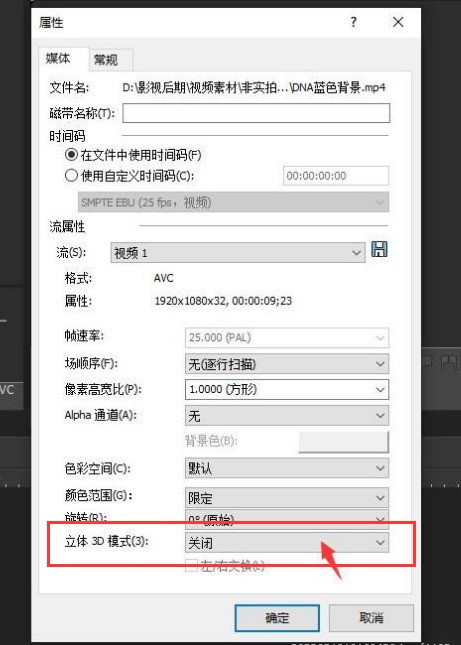
4. 마지막으로 입체 3D 모드를 병렬(전체)로 설정한 후 확인을 클릭하여 저장합니다
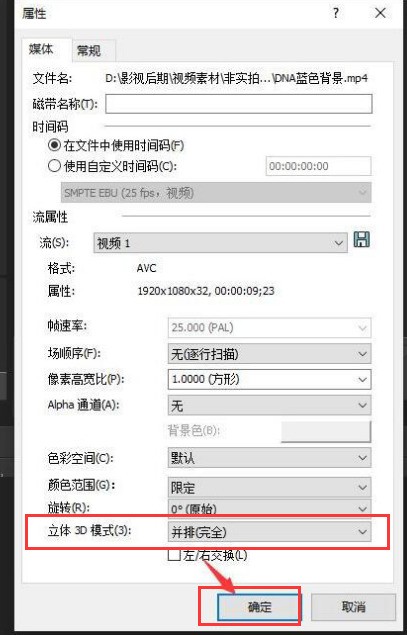
위 내용은 Vegas Pro 비디오에 입체 3D 모드를 설정하는 방법 비디오에 입체 3D 모드를 설정하는 방법의 상세 내용입니다. 자세한 내용은 PHP 중국어 웹사이트의 기타 관련 기사를 참조하세요!
성명:
이 기사는 zol.com.cn에서 복제됩니다. 침해가 있는 경우 admin@php.cn으로 문의하시기 바랍니다. 삭제

